电脑怎么使用PS软件旋转画布并对其大小进行调整
PS的全程是Photoshop,是我们现在经常使用的图片编辑软件,而今天小编跟大家分享下电脑怎么使用PS软件旋转画布并对其大小进行调整。
具体如下:
1.首先我们在电脑中打开PS软件,进入主界面之后选择新建一份空白画布,并将背景设置为白色。
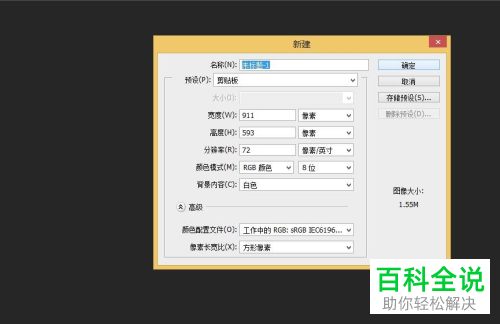
2.新建好之后我们点击右侧工具栏中的如图示的抓手图标,长按,此时会出现两个选项,我们点击“旋转视图工具”。

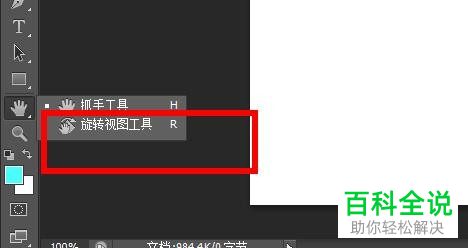
3.然后我们即可对画布进行旋转了,旋转到适合的角度松开鼠标即可。再使用“抓手工具”将其拖动到中间区域,

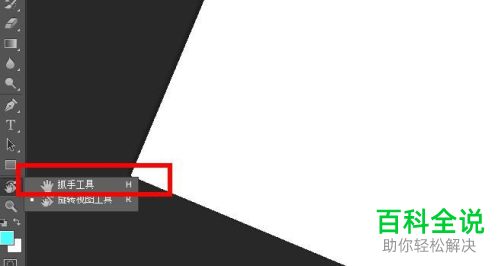
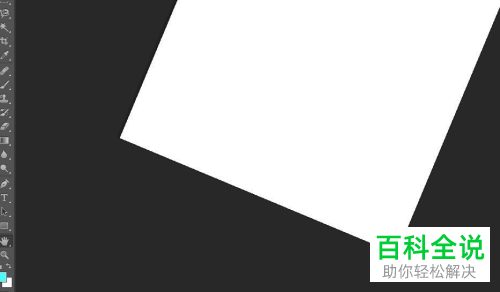
4. 想要放大缩小的话,可以选中缩放按钮,如图所示,在顶部菜单也会出现缩小和放大的两个按钮我们可以点击右侧工具栏中的放大镜图标,然后在顶部就会显示“缩小”/“放大”选项了。

5.点击放大图标即可让画布放大,点击缩小图标会让其变小。
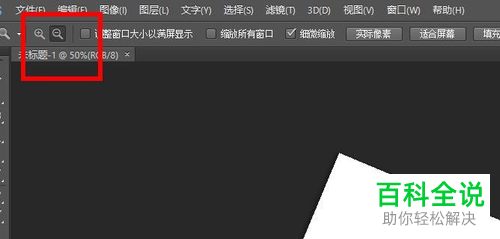

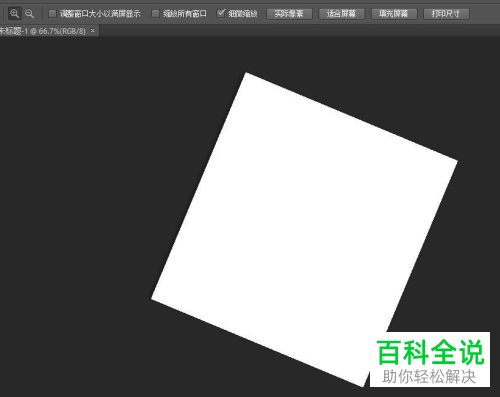
以上就是电脑使用PS软件旋转画布并对其大小进行调整的方法。
赞 (0)

